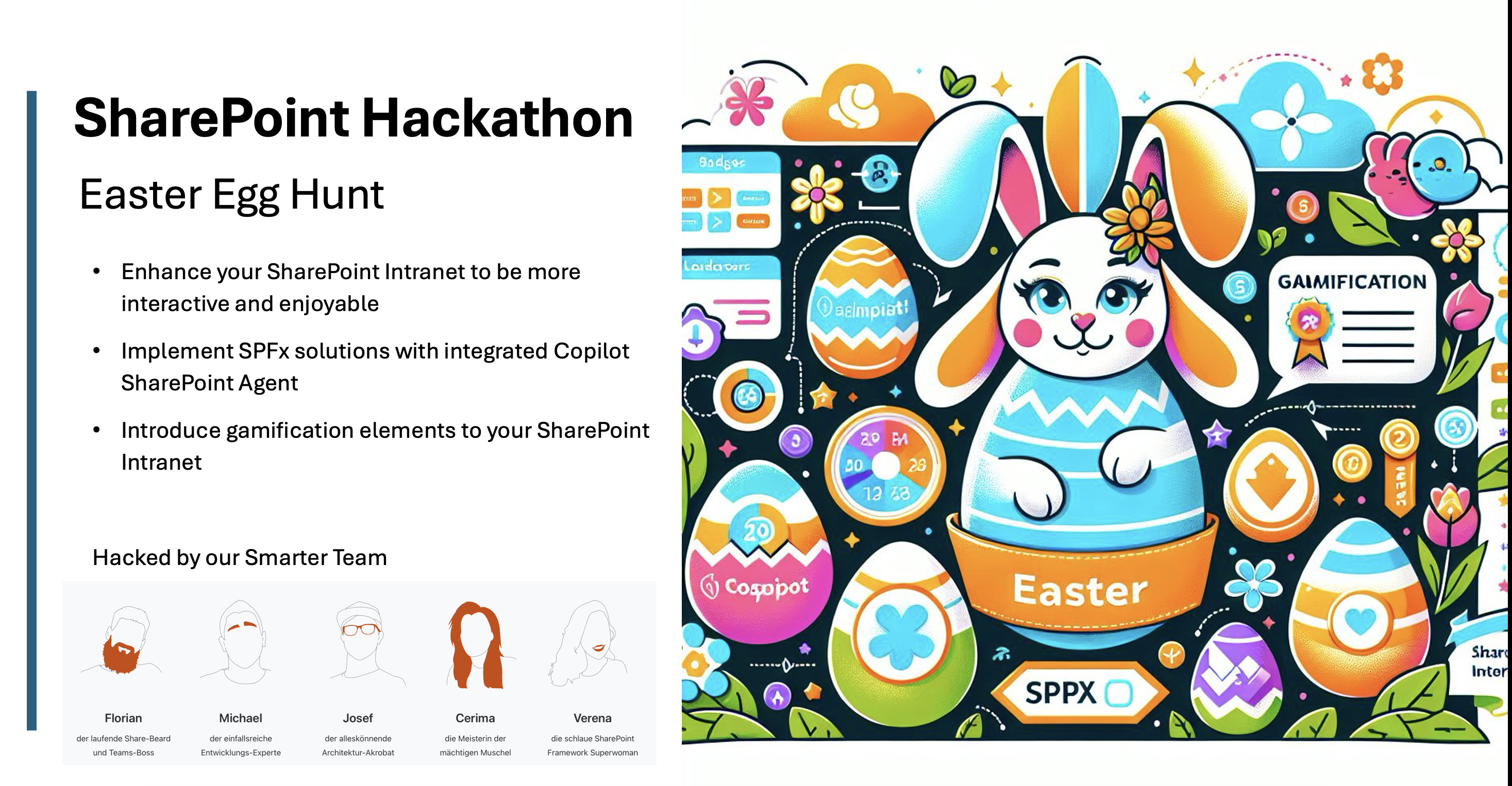Ich weiß nicht wie oft ich schon eine Ansicht im SharePoint angepasst habe, aber immer wieder das selbe Problem - der fehlende Ribbon danach.
Das Menü im Ribbon dieser Ansicht bleibt verschwunden, bis man eines der Elemente in der Liste klickt.
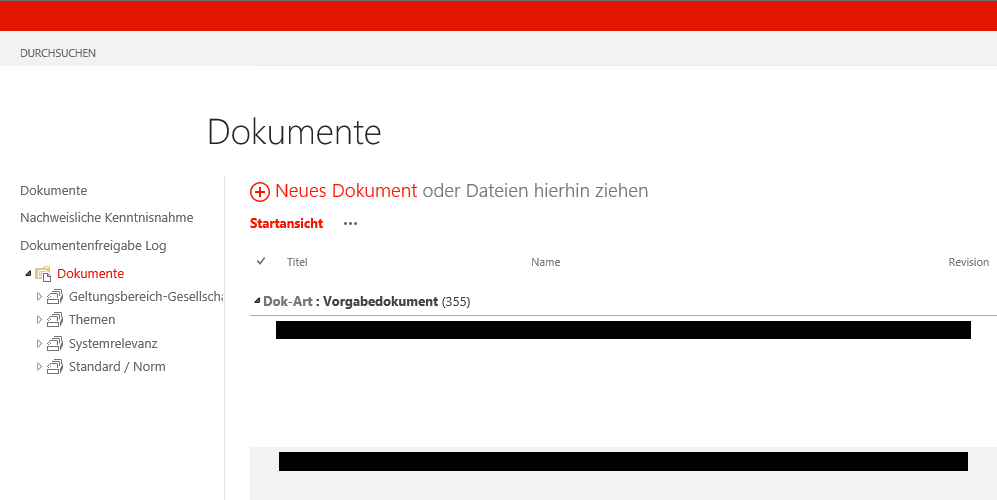
…und jedes mal muss ich wieder nachsehen wie ich dieses Problem umgangen habe, dass das Menü wieder angezeigt wird. Eventuell hilft es ja auch jemand anderem 🙂
Grundsätzlich ist es ein JavaScript Snippet, welches die WebPart-Listen-Ansicht wieder aktiviert, da mit dieser das Menü verknüpft zu sein scheint.
Durch die Anpassung an der Seite wird aber irgend etwas an dieser Verknüpfung geändert sodass nicht mehr erkannt wird dass es sich um eine Ansicht handelt. Die unsaubere Workaround Lösung von Microsoft dazu ist, das Menü einfach auszublenden, anstatt abzufragen ob die Elementansicht die für den Ribbon benötigt wird noch auf der Seite ist.
Also hier das Script um es wieder einzublenden. Einfach einen Script-Editor Webpart auf die Seite einbinden und dort folgendes via Copy&Paste einbinden und die ID des Element WebParts „MSOZoneCell_WebPartWPQ1“ mit der eigenen anpassen:
Und floppy-poppy, alled is wieder jut! 🙂
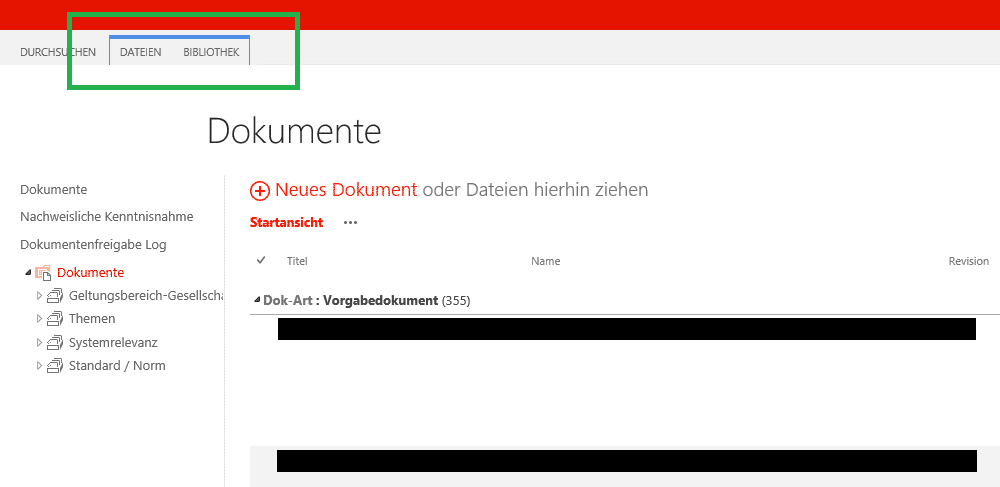
Das Ribbon Menü wird jetzt wieder angezeigt.
Und that’s it for today,
bis zum nächsten Mal 😉